Universidade Corporativa. Adicionando uma aula
- Maria
- 5 de jan. de 2022
- 3 min de leitura
Este artigo descreve como adicionar uma lição no aplicativo "Universidade Corporativa" baseado no Bitrix 24 da Novus-HCM.
A lógica para construir elementos educacionais no aplicativo é a seguinte:
Curso = qualquer número de aulas + qualquer número de testes. Os funcionários têm acesso APENAS a cursos e testes, as aulas não estão disponíveis para os funcionários. Os cursos são coletados em aulas e / ou testes. Os testes podem estar disponíveis individualmente ou como parte dos cursos.
Se o seu curso consistirá em uma aula, você precisará criar uma aula e, a seguir, um curso de uma aula com base nela. Em sua essência, uma lição é um módulo a partir do qual os cursos são "montados".
As aulas podem ser em formato de vídeo tutorial (carregado no Youtube, Vimeo) ou em formato SCORM e / ou pdf (por exemplo, apresentação, instrução e outros materiais didáticos em formato pdf).
Aulas, testes e cursos podem referir-se às seções especificadas nas configurações do aplicativo. Ao compilar um curso, você deve primeiro selecionar uma seção e, em seguida, os testes e as lições serão selecionados da mesma seção. Ao mudar a seção do curso, seu programa precisará ser compilado novamente.
A funcionalidade de adição, edição e exclusão de aulas está disponível apenas para o moderador do aplicativo!
Os funcionários só podem ver as aulas como parte dos cursos.
Adicionar uma aula está disponível apenas para o moderador do aplicativo.
Existem duas maneiras de adicionar uma aula:
Por meio da interface para adicionar uma lição ao clicar em um elemento

Importando de uma lição preparada em um modelo Excel

Adicionando uma lição por meio da interface
Quando você clica no item "Adicionar lição"
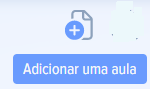
o cartão para adicionar uma lição é aberto. O cartão para adicionar uma aula contém os seguintes elementos, campos:
Nome da aula - campo obrigatório;
Uma seção temática é selecionada.
Em seguida, você precisa baixar a lição em si. Ele pode ser baixado em formato de vídeo, em formato pdf (por exemplo, apresentações) ou ambos:
А) Link para a aula no Youtube. Você deve primeiro enviar o vídeo tutorial para o youtube. Diferentes modos de privacidade são possíveis no youtube; instruções detalhadas são fornecidas aqui. Também é possível fazer upload de um vídeo para o serviço Vimeo.
O aplicativo oferece suporte apenas a esses serviços de vídeo; outros serviços de vídeo não são compatíveis.
Б) Aula no padrão SCORM. Características de carregamento de aulas no padrão SCORM:
Você pode baixar uma coisa: um vídeo tutorial ou uma aula no padrão SCORM. Você não pode baixar o vídeo e a lição no padrão SCORM. Se precisar baixar um vídeo tutorial e uma aula no padrão SCORM, basta criar duas aulas.
As lições no padrão SCORM precisam ser baixadas apenas e compactadas em um arquivo zip. Outro arquivo não funcionará.
As aulas do SCORM são armazenadas em nossos servidores virtuais. Eles são armazenados em backup e não há risco de perdê-los. Quando transmitido para o servidor e vice-versa, todas as informações são criptografadas. Pessoas não autorizadas não têm acesso às suas aulas.
O tamanho de cada arquivo enviado não pode exceder 200 MB.
В) Aula em formato PDF.
Materiais adicionais para a lição são carregados - quaisquer materiais de ensino adicionais para a lição.
Links para a Base de Conhecimento dentro do Bitrix e links externos são adicionados. Para adicionar um link, clique no elemento "Adicionar link"

e preencha os campos com uma descrição do link e do próprio link. Você pode adicionar até 10 links.
Também é possível remover links. Para remover links, clique no elemento "Remover link".
Em seguida, uma das opções é selecionada: salvar (sem publicar), publicar a lição, cancelar.
Adicionando uma lição por meio de importação
Quando você clica no elemento "Importar", um cartão de importação de aula é aberto:

Faça o download prévio do modelo para adicionar uma aula:

O modelo é parecido com este:

Ele contém instruções detalhadas para o preenchimento.
Após preencher o template, coloque-o no campo download e clique no botão “Download”.
A lição aparecerá no catálogo e terá o status "Projeto":

Em seguida, clique no elemento "Editar" e publique a lição através do cartão para adicionar uma lição clicando no botão "Publicar".
Se necessário, você pode fazer quaisquer alterações adicionais na lição. Adicione também um curso SCROM em vez de um vídeo.
Você pode discutir a operação de aplicativos em um fórum especialmente criado. Encontre o aplicativo que deseja, selecione seu idioma e escreva um comentário.
Na seção FAQ, você pode encontrar respostas para as perguntas mais frequentes.
Em caso de dúvidas, você também pode nos escrever por meio do formulário de feedback.
Se notar uma tradução incorreta em nosso site ou em nossos aplicativos, escreva para nós sobre o erro pelo e-mail Info@novus-hcm.com com o anexo de uma captura de tela da tradução incorreta e o texto com a tradução correta.




Comments